10 najlepszych porad i zastosowań Asystenta Google, aby ułatwić życie
Co mają wspólnego Alexa, Siri, Cortana i Asystent Google(Alexa, Siri, Cortana, and Google Assistant) ? Wszystkie istnieją, aby ułatwić Ci życie, będąc osobistym asystentem zasilanym przez sztuczną inteligencję. Asystent Google(Google Assistant) jest wbudowany w smartfony, inteligentne głośniki i inteligentne urządzenia domowe. Dzięki temu baza wiedzy i funkcja wyszukiwania Google trafiają w ręce właściciela urządzenia Google .
Wiele urządzeń jest wyposażonych w Asystenta Google(Google Assistant) i wbudowane mikrofony, które umożliwiają użytkownikom wykonywanie różnych czynności, takich jak zamawianie jedzenia, dzwonienie do znajomych lub sprawdzanie pogody.
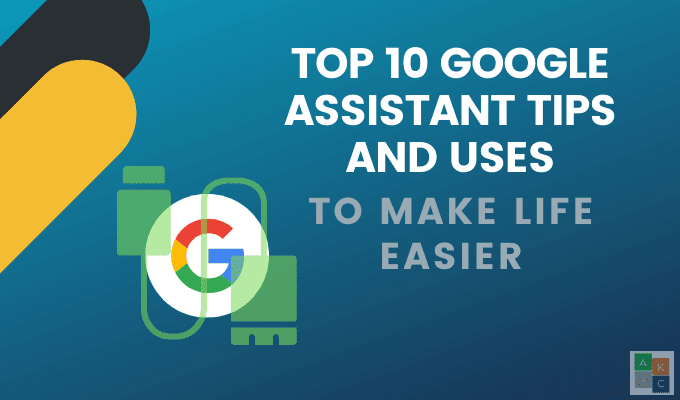
Jest tak wiele wskazówek Asystenta Google(Google Assistant) , z których możesz nie wiedzieć.
Znajdź swój telefon(Find Your Phone)
Jak często zgubisz telefon? Jeśli jesteś jak większość ludzi, odpowiedź brzmi bardzo często. Jest to szczególnie frustrujące, gdy jesteś w domu, ale nie masz pojęcia, gdzie on jest.

Jeśli Twój telefon ma system Android 4.0 lub nowszy, będziesz mieć dostęp do funkcji Znajdź moje urządzenie(Find My Device) . Aby go zainstalować, wyszukaj Znajdź moje urządzenie(Find My Device)(Find My Device) w sklepie Google Play.

Wybierz pierwszy wynik wyszukiwania, kliknij go i wybierz zielony przycisk Instaluj(Install) . Po zainstalowaniu z konta Google zaloguj się do usługi Znajdź moje urządzenie(Find My Device ) , wykonując poniższe czynności:
- W szufladzie aplikacji lub na ekranie głównym otwórz Znajdź urządzenie.(Find Device.)
- Jeśli masz więcej niż jedno konto Google , wybierz to, którego chcesz użyć.
- Kliknij Kontynuuj.(Continue.)
- Wpisz swoje hasło do konta Google .
- Stuknij Zaloguj się.(Sign in.)
- Daj dostęp do lokalizacji usługi.(location access.)
Aby połączyć swoje konto Google:
- Otwórz aplikację Google Home
- Stuknij Ustawienia(Settings)
- Przewiń, aby znaleźć usługę Asystenta Google(Google Assistant service)
- Dotknij More > Assistant > Voice Match > Dodaj urządzenia(Add devices)
- Upewnij(Make) się, że Twoje urządzenie znajduje się na liście i jest wybrane
- Stuknij Kontynuuj(Continue) > Dalej(Next) > Zgadzam się( I agree)
- Upewnij się, że Twoje wyniki są włączone
- Zaakceptuj warunki i skonfiguruj Voice Match
Aby znaleźć swój telefon, powiedz: „ OK Google , zadzwoń na mój telefon. Asystent Google(” Google Assistant) zapyta, który telefon chcesz zadzwonić i zadzwoni do tego, który wybierzesz.
Zrób listę świąteczną(Make a Holiday List)
Okresy świąteczne(Holiday) mogą być stresujące, ale dzięki Asystentowi Google(Google Assistant) możesz tworzyć listy i notatki oraz zarządzać nimi w Bring , Any.do i Google Keep .
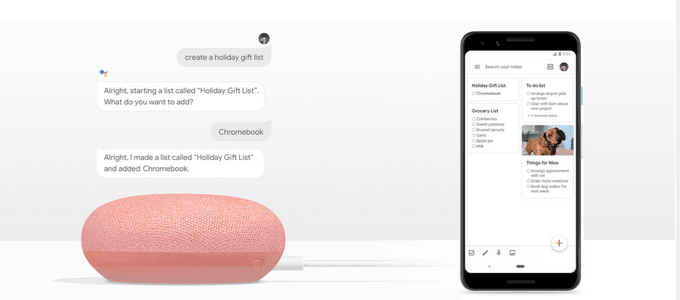
Połącz Asystenta z wybraną aplikacją. Wybierz kartę Usługi(Services) w ustawieniach Asystenta Google(Google Assistant) i wybierz żądanego dostawcę z sekcji Notatki i listy(Notes and Lists) .
Ustaw przypomnienia(Set Reminders)
Przy tak wielu rzeczach do zrobienia każdego dnia łatwo zapomnieć o czymś ważnym. Asystent Google(Google Assistant) przypomni Ci o tym.
Ustaw(Set) przypomnienia dla siebie według lokalizacji, daty, dnia i godziny. Zacznij od włączenia Twoich wyników(Personal Results ) w aplikacji Home.

Następnie musisz skonfigurować Voice Match w panelu ustawień Asystenta(Assistant) , aby Twój głos został rozpoznany.
Korzystanie z funkcji przypominania jest tak proste, jak rozmowa z urządzeniem. Na przykład możesz powiedzieć: „ Dobra (Okay)Google , przypomnij mi, żebym wziął antybiotyk o 19:00”.
Twój asystent poinformuje Cię, że złożył Twoje przypomnienie.
Monitoruj swoje połączenia(Screen Your Calls)
Nie chcesz otrzymywać irytujących telefonów od telemarketerów? Asystent Google(Google Assistant) może monitorować Twoje połączenia za Ciebie.
Najnowsze telefony Pixel są wyposażone w funkcję (Pixel)filtrowania połączeń(Call Screen) , która umożliwia Asystentowi odbieranie telefonu.
Obecnie ta funkcja jest dostępna tylko na telefonach Google Pixel . Gdy asystent odbierze Twój telefon w Twoim imieniu, dostarczy Ci transkrypcję w czasie rzeczywistym.

W ten sposób możesz zdecydować, czy chcesz uzyskać więcej informacji, odebrać połączenie, czy powiadomić rozmówcę, że nie jesteś dostępny.
Nie ma potrzeby włączania tej funkcji, ponieważ jest ona domyślnie włączona. Gdy telefon zadzwoni, oprócz standardowego interfejsu połączenia, zobaczysz nowy przycisk połączenia ekranowego(Screen call) .
Aby skorzystać z tej funkcji, dotknij przycisku połączenia ekranowego(Screen call) , aby Asystent Google(Google Assistant) go odebrał. Dzwoniący zostanie poinformowany, że rozmawia ze służbą przesiewową i zapytany, jaki jest powód jego rozmowy.
Zobaczysz odpowiedź w formacie wiadomości tekstowej i możesz wybrać, czy chcesz odebrać połączenie, czy nie.
Gdzie jeść, pić lub tańczyć?(Where Should You Eat, Drink, Or Go Dancing?)
Potrzebujesz pomysłów, gdzie wyjść? Poproś Asystenta Google(Ask Google Assistant) o kilka sugestii. Twój asystent odpowie, podając listę nazw restauracji w pobliżu wraz z ich ocenami w gwiazdkach.
Aby uzyskać więcej informacji o dowolnej restauracji, dotknij jej, aby zobaczyć jej adres, wskazówki dojazdu i łącze, aby zadzwonić.
Pobierz wiadomości(Get The News)
(Google)Dzięki nowej aktualizacji Your News Update ( Your News Update.)Google nadąża za trendami cyfrowego dźwięku i podcastów . Aby z niej skorzystać, musisz zaktualizować ustawienia wiadomości Asystenta .(Assistant)
Przejdź do ustawień Asystenta(Assistant settings) > Twoja aktualizacja wiadomości(Your News Update) > Ty(You) > Wiadomości(News) . Tutaj możesz zmienić format swojej playlisty News .
Aby otrzymać wiadomości, powiedz „ OK Google, powiedz mi wiadomości(Hey Google, tell me the news) ” lub możesz dodać wiadomości do innej rutyny (Routines)Asystenta(Assistant) .
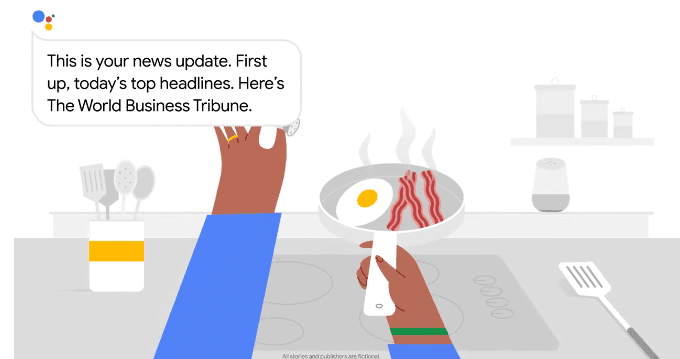
Gdy poprosisz Google o odtworzenie wiadomości, aktualizacja rozpocznie się od mieszanki wiadomości wybranych dla Ciebie na podstawie Twojej lokalizacji, zainteresowań, preferencji i historii.
Wysłać wiadomość(Send a Text)
Pisanie może być czasochłonne. Wyślij SMS-a za pomocą Asystenta Google(Google Assistant) bez kiwnięcia palcem. Po prostu(Simply) powiedz swojemu urządzeniu, że chcesz wysłać SMS-a.
Wypowiedz nazwę kontaktu i swoją wiadomość. Po zakończeniu mówienia przejrzyj je na ekranie.
Dzięki Asystentowi Google(Google Assistant) będziesz mieć możliwość edycji wiadomości, jeśli wystąpi błąd. Jeśli jest poprawny, powiedz wyślij(send it) .
Uzyskaj odpowiedzi na swoje pytania(Get Answers To Your Questions)
Zadaj swojemu asystentowi dowolne pytanie, bez względu na to, jak niejasne. Zacznij(Start) od powiedzenia „ OK, Google, jak daleko jest Księżyc od Ziemi(OK, Google, how far is the moon from earth) ?”
Google odpowie werbalnie „ oto, co znalazłem(here’s what I found) ”, a następnie wymieni źródła. W niektórych przypadkach odczyta informacje, a następnie poda źródło.
Kup bilety do kina(Purchase Movie Tickets)
Nie musisz już czekać w kolejce, gdy chcesz obejrzeć film. Zapytaj Google(Ask Google) „ jakie filmy są odtwarzane w pobliżu mnie w ten weekend(what movies are playing near me this weekend) ”?

[kup bilety]
Gdy wybierzesz teatr, film, dzień i godzinę, będziesz mieć możliwość zakupu biletów przez Asystenta Google(Google Assistant) za pośrednictwem wielu usług sprzedaży biletów, takich jak AMC , Fandango i MovieTickets.com .
Asystent otworzy przeglądarkę Chrome , aby przeprowadzić Cię przez proces zakupu.
Ustaw swój alarm(Set Your Alarm)
Nie potrzebujesz budzika, jeśli masz swojego osobistego asystenta z Google . Powiedz Asystentowi Google(Tell Google Assistant) „ Obudź mnie o 8 rano(Wake me up at 8 am) ” i tak się stanie.
Czy chcesz obudzić się przy piosence lub wykonawcy zamiast nudnego dźwięku alarmu? Powiedz Asystentowi, aby obudził Cię do ulubionej melodii.
Jest jeszcze więcej. Możesz powiedzieć, że użyj Rutyn (Routines)Google , aby ustawić alarm, który wywoła inne działania, takie jak włączenie światła, gdy się obudzisz.

Aby skorzystać z gotowych procedur:
- Otwórz aplikację Google Home i dotknij Ustawienia.(Settings.)
- Wyszukaj usługę Asystenta Google .(Google Assistant)
- Kliknij Więcej ustawień(More Settings ) > Asystent(Assistant) > Rutyny.(Routines.)
- Wybierz rutynę, której chcesz użyć, i ustaw działania.
Asystent Google(Google Assistant) to osobisty asystent głosowy, który oferuje wyszukiwanie głosowe, polecenia głosowe i sterowanie aktywowane głosem, aby ułatwić Ci życie.
Wykonuj zadania i uzyskaj pomoc, mówiąc „Hej, Google” lub „OK Google”(“Hey, Google” or “OK Google”) , aby skorzystać ze sztucznej inteligencji wykorzystywanej do zbierania odpowiednich informacji o Twoich zainteresowaniach i tym, co jest dla Ciebie ważne.
Czy masz jakieś inne fajne wskazówki Asystenta Google(Google Assistant) lub hacki, które ułatwią Ci życie? Możesz pomóc innym czytelnikom HDG , dzieląc się nimi w komentarzach poniżej!
Related posts
Jak korzystać z Kalendarza Google: 10 porad dla profesjonalistów
8 wskazówek dotyczących wyszukiwania Google: zawsze znajdź to, czego szukasz
6 zaawansowanych wskazówek dotyczących Dysku Google, o których możesz nie wiedzieć
9 przydatnych wskazówek, jak korzystać z Tłumacza Google
Czym są rutyny Asystenta Google i jak je skonfigurować?
Jak cofnąć wysłanie e-maila w Gmailu
Jak zrobić formularz Google: kompletny przewodnik
Jak zmienić domyślne konto Google
Asystent Google nie działa? 13 rzeczy do wypróbowania
16 łatwych i zabawnych porad i wskazówek dotyczących Zdjęć Google
Co to jest błąd Google „Nietypowy ruch” i jak go naprawić?
3 sposoby tworzenia granic w Dokumentach Google
Jak usunąć historię YouTube i aktywność wyszukiwania
Jak zrobić wizytówkę na Dysku Google
Co to są powiadomienia Google o narażeniu na kontakt z COVID?
Jak anulować lub wstrzymać subskrypcję YouTube Premium
10 porad i wskazówek dotyczących Google Keep, aby stać się bardziej produktywnym uczniem
Brakuje widżetu paska wyszukiwania Google? Jak go przywrócić na Androidzie
Co to jest aplikacja Google i jak z niej korzystać
Jak skonfigurować pocztę głosową w Google Voice
